Slik endrer du navnet på en Amazon Cloud Cam på en iPhone
Det er mange forskjellige alternativer for et Wi-Fi-kamera som du kan plassere i hjemmet ditt, inkludert et fra Amazon kalt en Cloud Cam. Denne enheten lar deg se streaming av video fra kameraet, spille inn bevegelse og justere en rekke forskjellige innstillinger slik at du kan lage innspillingsmiljøet du trenger.
De fleste av Cloud Cam sine innstillinger kan justeres gjennom en app på din iPhone. Denne appen kan gjøre mye, og den kan til og med konfigureres til å administrere flere Amazon-kameraer samtidig. Men når du begynner å legge til flere og flere kameraer, vil det bli viktig å merke dem slik at du enkelt kan veksle mellom de riktige kameraene. Opplæringen vår nedenfor vil vise deg hvordan du endrer navnet på et kamera i iPhone's Cloud Cam-app.
Hvordan gi nytt navn til en Amazon Cloud Cam gjennom iPhone-appen
Trinnene i denne artikkelen ble utført på en iPhone 7 Plus i iOS 12.2. Denne guiden forutsetter at du har lastet ned og konfigurert Cloud Cam-appen på din iPhone.
Trinn 1: Åpne Cloud Cam- appen.

Trinn 2: Trykk på menyknappen (den med tre linjer) øverst til venstre på skjermen.
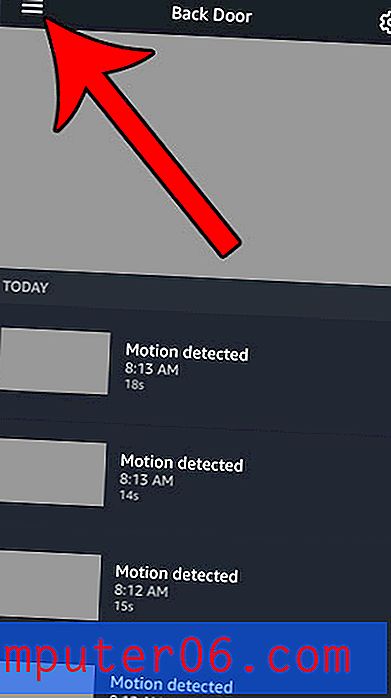
Trinn 3: Velg kameraet du vil gi nytt navn. Dette vil gjøre det til det aktive kameraet i appen.
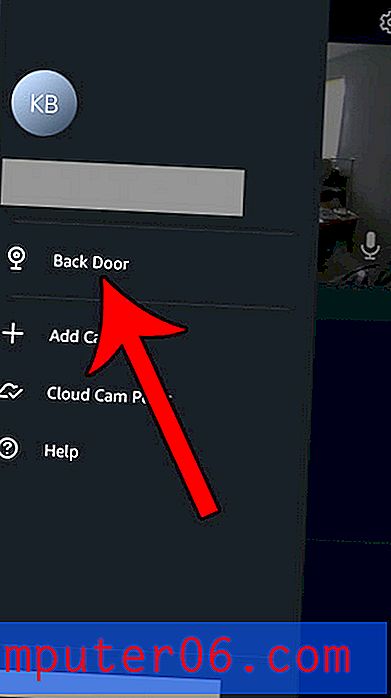
Trinn 4: Trykk på tannhjulikonet øverst til høyre på skjermen.
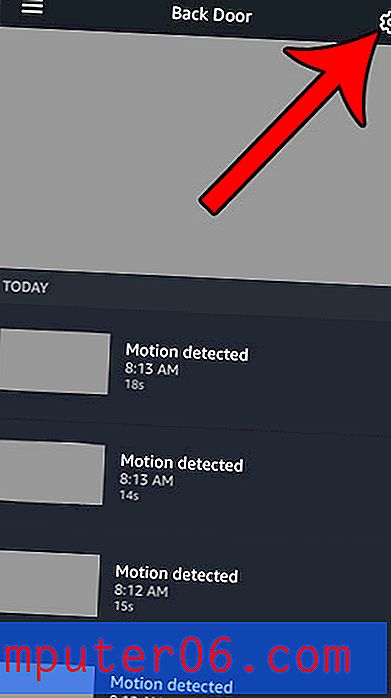
Trinn 5: Velg alternativet Rediger navn under det gjeldende kameranavnet.
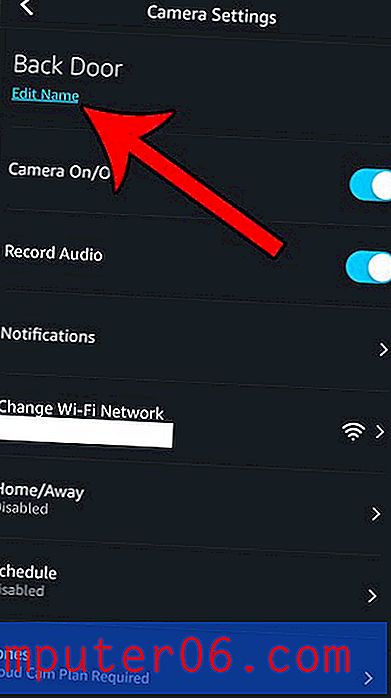
Trinn 6: Trykk på sirkelen til venstre for navnet du vil tilordne. Du kan også velge alternativet Egendefinert navn nederst på menyen og tildele ditt eget navn hvis det du ikke ønsker ikke er oppført. Når du er ferdig, trykker du på Lagre- knappen.
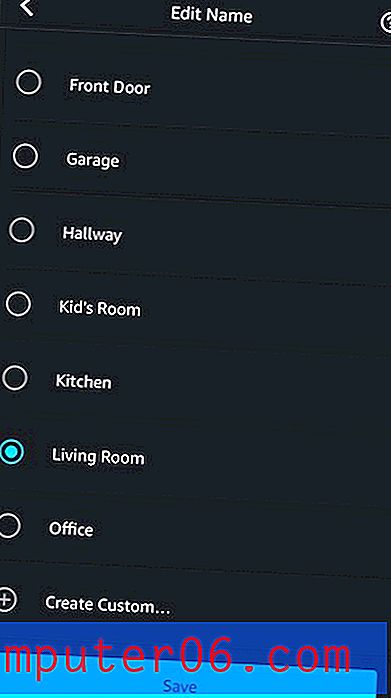
Løper du tom for plass på din iPhone? Finn ut hvordan du kan rydde plass på enheten ved å slette forskjellige filer og apper som du ikke trenger lenger.



